الإصلاح أنت بحاجة إلى إذن من SYSTEM لإجراء تغييرات على هذا المجلد
منوعات / / November 28, 2021
Windows أمر لا يُصدق لأنه سيؤدي إلى حدوث أخطاء مزعجة بين الحين والآخر. على سبيل المثال ، كنت اليوم أحذف مجلدًا إلى موقع آخر وفجأة انبثق خطأ يقول "أنت بحاجة إلى إذن من SYSTEM لإجراء تغييرات على هذا المجلد."وكنت مثل نوافذ رائعة ، فأنت رائع لأنك أعطتني خطأ فجأة حتى لحذف أو نسخ مجلد.
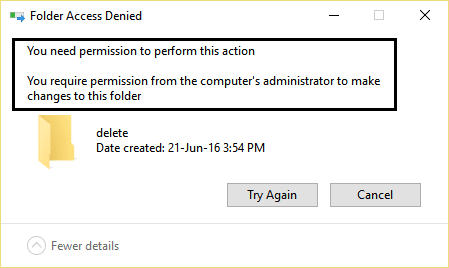
لذلك فأنت تحتاج في الأساس إلى أذونات المسؤول لنقل أو حذف مجلد ، ولكن الانتظار لمدة دقيقة ، أليس كذلك المسؤول الذي أنشأ المجلد في المقام الأول ، فلماذا أحتاج إلى إذن المسؤول في ملف حساب المسؤول؟ هذا سؤال جيد والتفسير لذلك هو أنه في بعض الأحيان يتم تأمين ملكية المجلد حساب مستخدم آخر أو مع SYSTEM ولهذا السبب لا يمكن لأي شخص إجراء تغييرات على هذا المجلد بما في ذلك المسؤول. إصلاح هذا بسيط للغاية ، ما عليك سوى الحصول على ملكية المجلد وأنت على ما يرام.
ستلاحظ بسرعة أنه لا يمكنك حذف أو تعديل ملفات النظام ، حتى كمسؤول وهذا بسبب Windows ملفات النظام مملوكة لخدمة TrustedInstaller بشكل افتراضي ، وستحمي Windows File Protection من وجودها مكتوب. سوف تواجه "خطأ رفض الوصول.”
يجب أن تأخذ ملكية ملف أو مجلد يمنحك الوصول رفض خطأ للسماح لك بالتحكم الكامل فيه حتى تتمكن من حذف هذا العنصر أو تعديله. عند القيام بذلك ، تستبدل أذونات الأمان للوصول. لذلك دون إضاعة أي وقت ، دعونا نرى كيفية القيام بذلك
الإصلاح أنت بحاجة إلى إذن من SYSTEM لإجراء تغييرات على خطأ هذا المجلد بمساعدة الدليل المدرج أدناه.محتويات
- الإصلاح أنت بحاجة إلى إذن من SYSTEM لإجراء تغييرات على خطأ هذا المجلد
- الطريقة الأولى: الحصول على الملكية من خلال ملف التسجيل
- الطريقة الثانية: الحصول على الملكية يدويًا
- الطريقة الثالثة: جرب أنلوكر
- الطريقة الرابعة: استخدم MoveOnBoot
الإصلاح أنت بحاجة إلى إذن من SYSTEM لإجراء تغييرات على خطأ هذا المجلد
الطريقة الأولى: الحصول على الملكية من خلال ملف التسجيل
1. أولاً ، قم بتنزيل ملف التسجيل من هنا.

2. يسمح لك بتغيير ملكية الملفات وحقوق الوصول بنقرة واحدة.
3. تحميل هذا 'InstallTakeOwnership"وحدد الملف أو المجلد وانقر بزر الماوس الأيمن على زر" أخذ الملكية ".
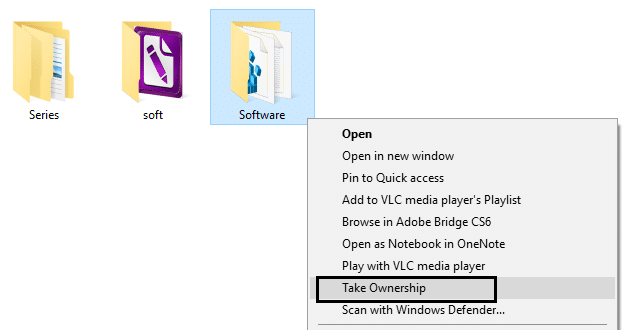
4. بعد حصولك على حق الوصول الكامل إلى الملف أو المجلد المطلوب ، يمكنك حتى استعادة الأذونات الافتراضية التي كان يمتلكها. انقر على "استعادة الملكية"لاستعادته.
5. ويمكنك حذف خيار الملكية من قائمة السياق الخاصة بك عن طريق النقر فوق "RemoveTakeOwnership.”

الطريقة الثانية: الحصول على الملكية يدويًا
تحقق من هذا للحصول على الملكية يدويًا: كيفية إصلاح خطأ رفض الوصول إلى مجلد الوجهة
الطريقة الثالثة: جرب أنلوكر
Unlocker هو برنامج مجاني يقوم بعمل رائع لإخبارك بالبرامج أو العمليات التي تحتفظ حاليًا بأقفال على المجلد: أونلوكر
1. سيؤدي تثبيت Unlocker إلى إضافة خيار إلى قائمة سياق النقر بزر الماوس الأيمن. انتقل إلى المجلد ، ثم انقر بزر الماوس الأيمن فوق و اختر أونلوكر.
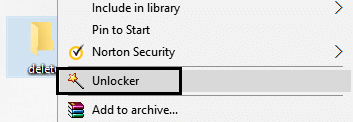
2. سيقدم لك الآن قائمة بالعمليات أو البرامج التي تحتوي على أقفال المجلد.
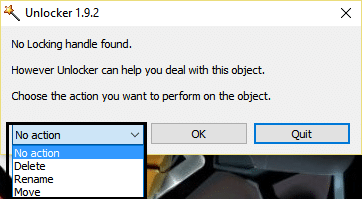
3. قد يكون هناك العديد من العمليات أو البرامج المدرجة ، لذلك يمكنك إما اقتل العمليات ، افتح أو افتح الكل.
4. بمجرد النقر فوق فتح الكل، يجب إلغاء تأمين المجلد الخاص بك ويمكنك إما حذفه أو تعديله.
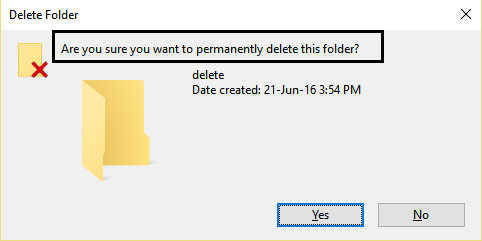
هذا سوف يساعدك بالتأكيد الإصلاح أنت بحاجة إلى إذن من SYSTEM لإجراء تغييرات على خطأ هذا المجلد، ولكن إذا كنت لا تزال عالقًا ، فتابع.
الطريقة الرابعة: استخدم MoveOnBoot
إذا لم تنجح أي من الطرق المذكورة أعلاه ، فيمكنك محاولة حذف الملفات قبل بدء تشغيل Windows بالكامل. في الواقع ، يمكن القيام بذلك باستخدام برنامج يسمى MoveOnBoot. عليك فقط تثبيت MoveOnBoot ، وإخباره بالملفات أو المجلدات التي تريد حذفها والتي يتعذر عليك حذفها ، ثم أعد تشغيل الكمبيوتر.
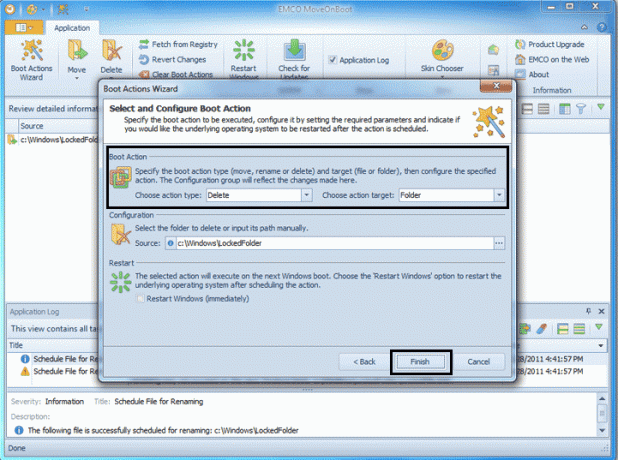
ربما يعجبك أيضا:
- إصلاح جهاز USB غير معترف به. فشل طلب واصف الجهاز
- كيفية إصلاح تم إيقاف تشغيل القدرة اللاسلكية (الراديو مغلق)
- إصلاح المجلد قيد الاستخدام لا يمكن إكمال الإجراء خطأ
- كيفية إصلاح زر نعم باللون الرمادي في التحكم في حساب المستخدم
هذا كل شيء ، لقد تعلمت كيفية ذلك بنجاح الإصلاح أنت بحاجة إلى إذن من SYSTEM لإجراء تغييرات على هذا المجلد. ولكن إذا كان لا يزال لديك أي أسئلة بخصوص هذا المنشور ، فلا تتردد في طرحها في التعليقات.



